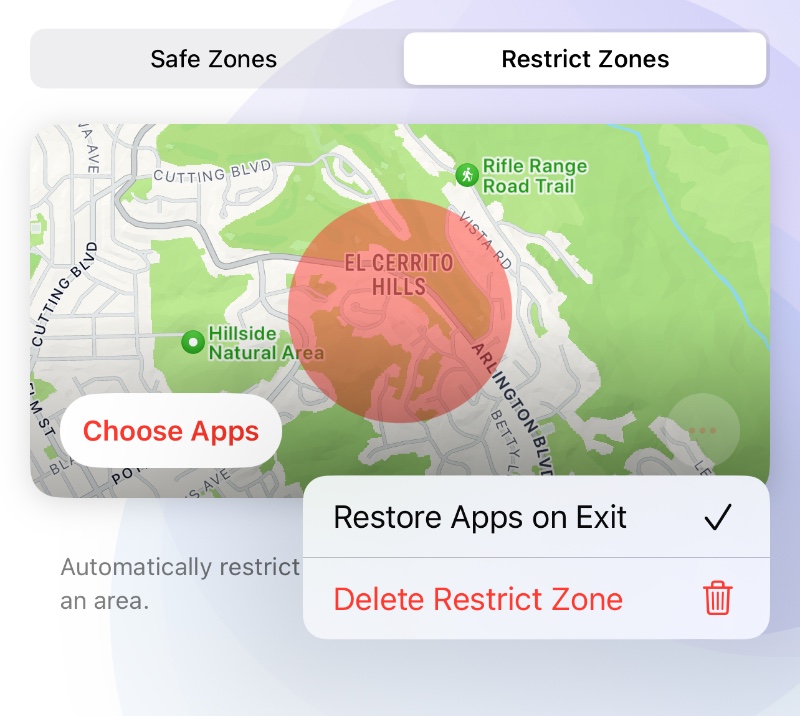Configurer pour l'école
Vous pouvez le configurer pour interdire l'utilisation d'applications spécifiques à l'école. Cela peut être réalisé de deux manières : Horaire ou Zones restreintes.
Ouvrez Cape, allez dans l'onglet "Horaire", appuyez sur "Nouvel horaire".
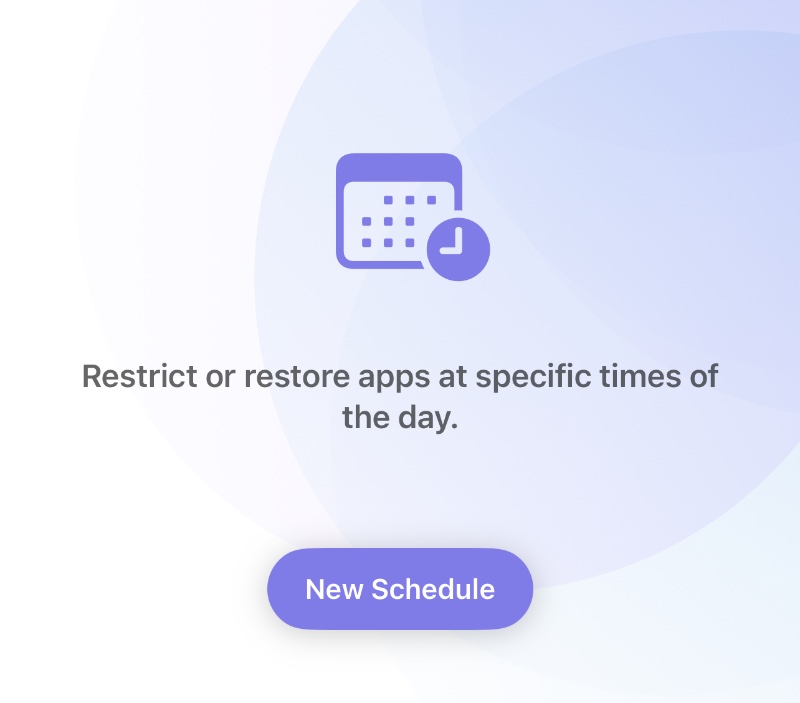
Appuyez sur "Choisir les applications" pour sélectionner un groupe créé auquel appliquer l'horaire.
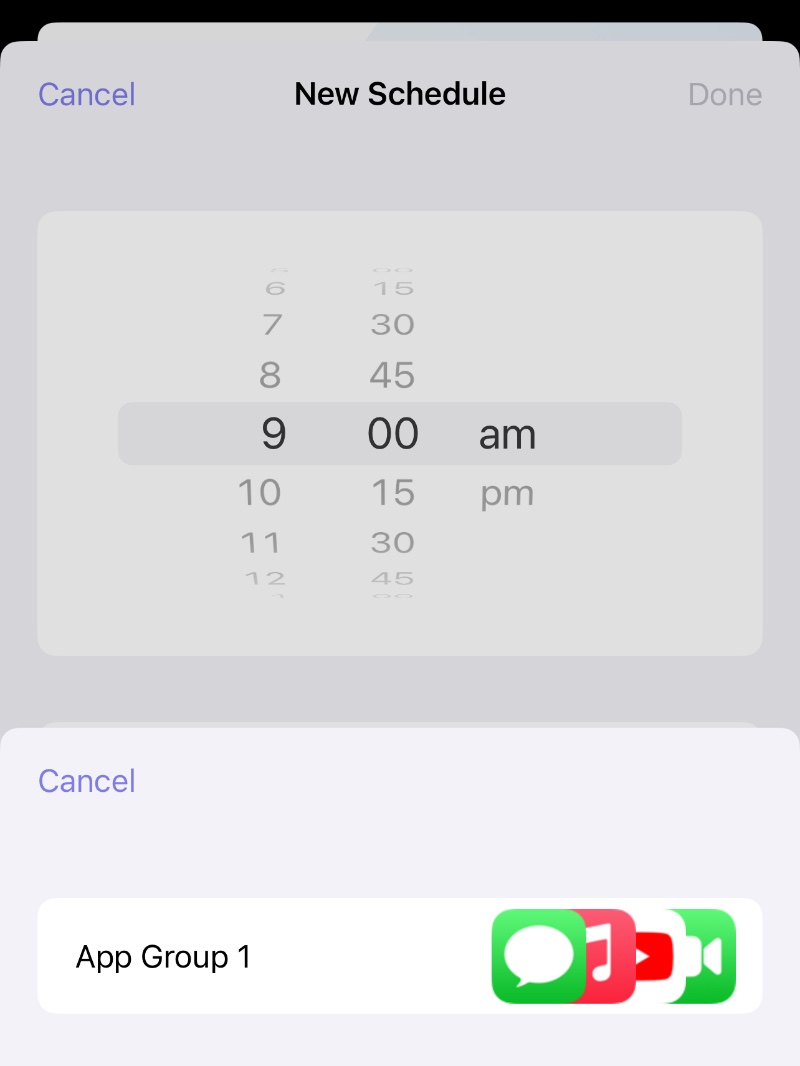
Configurez d'abord l'application pour qu'elle se masque automatiquement lorsque vous allez à l'école. Par exemple, définissez l'heure à 9h, sélectionnez les jours de la semaine et sélectionnez Masquer ou Bloquer comme mode (selon le type de mode de restriction du groupe d'applications).
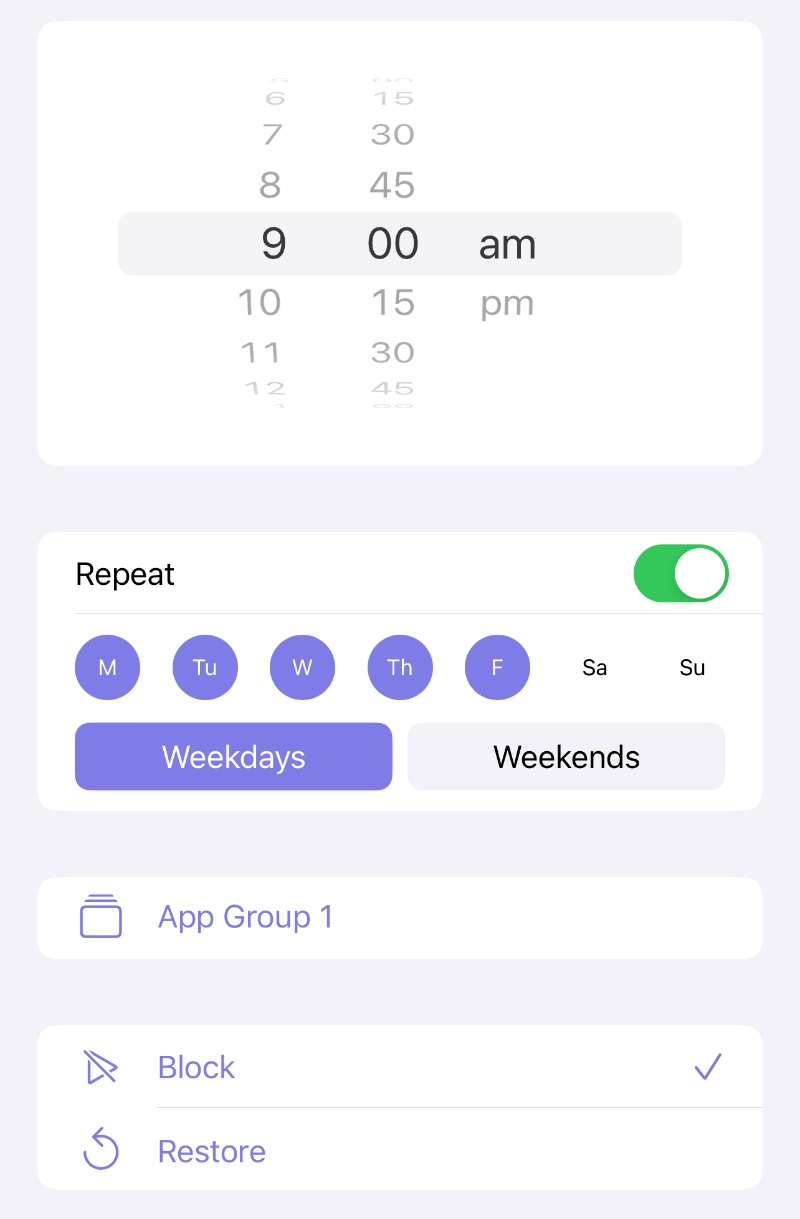
Appuyez sur "Terminé" pour finir, puis appuyez sur "+" pour créer une autre règle d'horaire pour restaurer le groupe d'applications après l'école. Par exemple, définissez l'heure à 16h, sélectionnez les jours de la semaine et sélectionnez Restaurer comme mode.
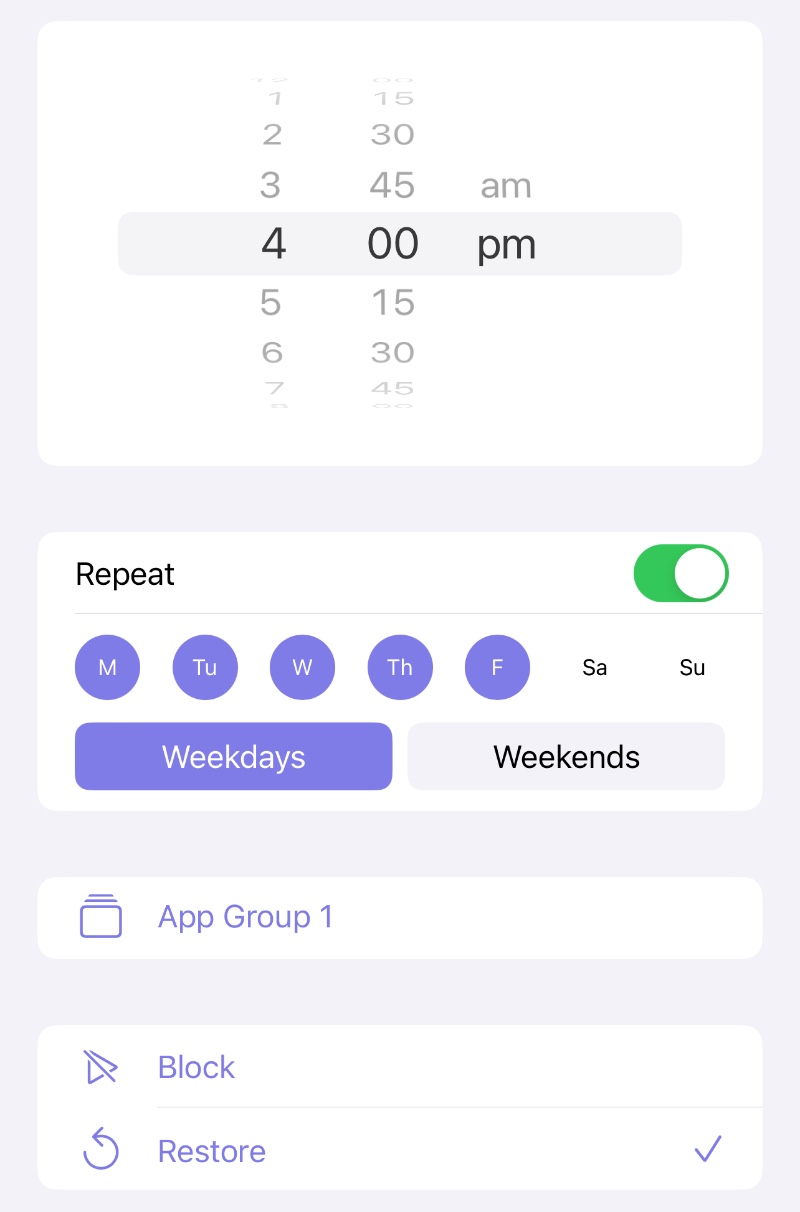
Les paramètres sont terminés après avoir appuyé sur "Terminé", de sorte que le groupe d'applications sélectionné sera bloqué pendant l'école et restauré après l'école.
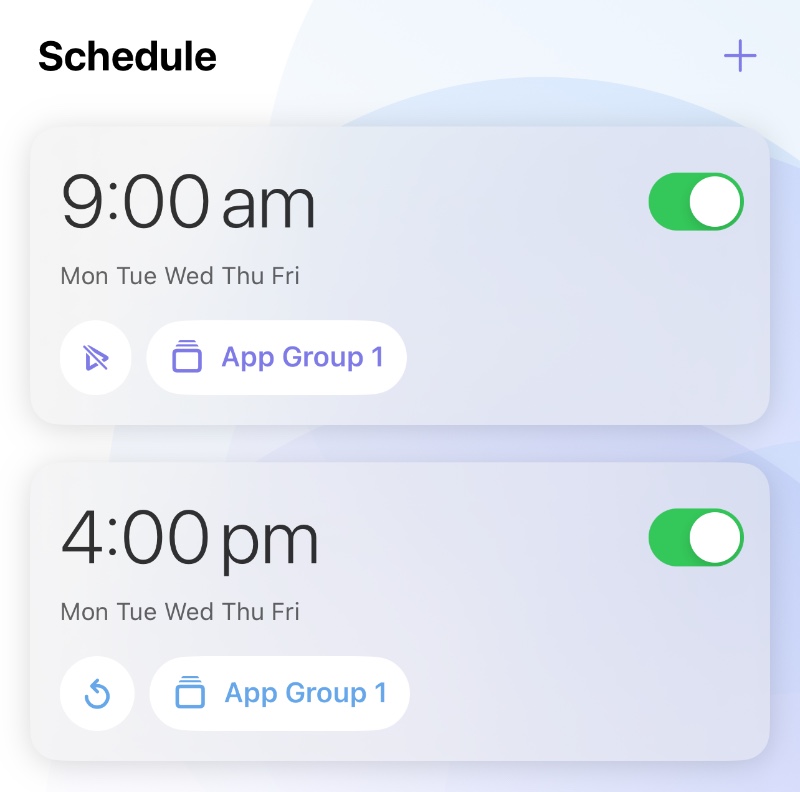
En plus des restrictions via l'horaire, des effets similaires peuvent également être obtenus via la zone restreinte.
Ouvrez Cape, allez dans l'onglet "Zone", appuyez sur "Nouvelle zone restreinte".
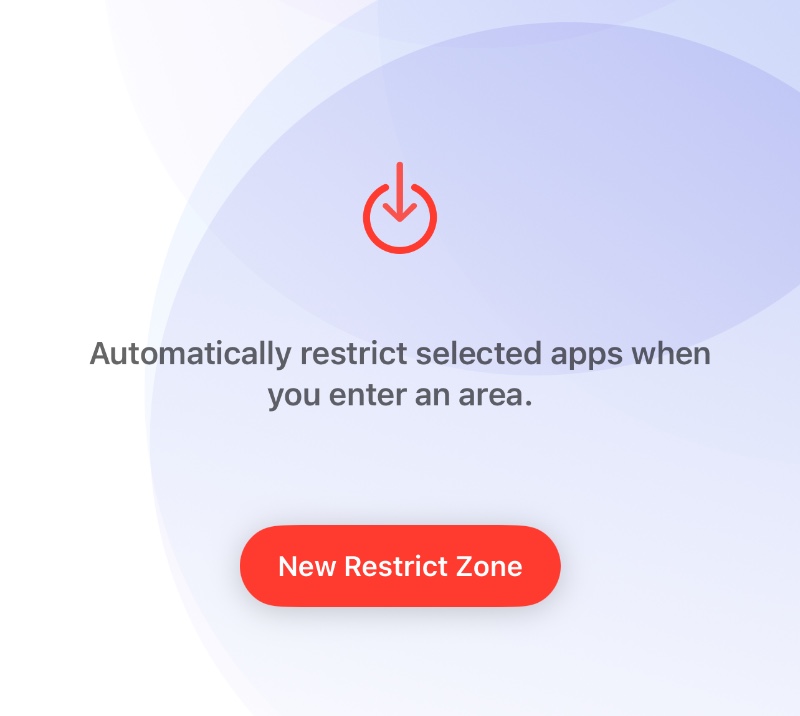
Ensuite, appuyez sur l'école sur la carte pour définir le centre de la zone restreinte et sélectionnez un diamètre approprié.
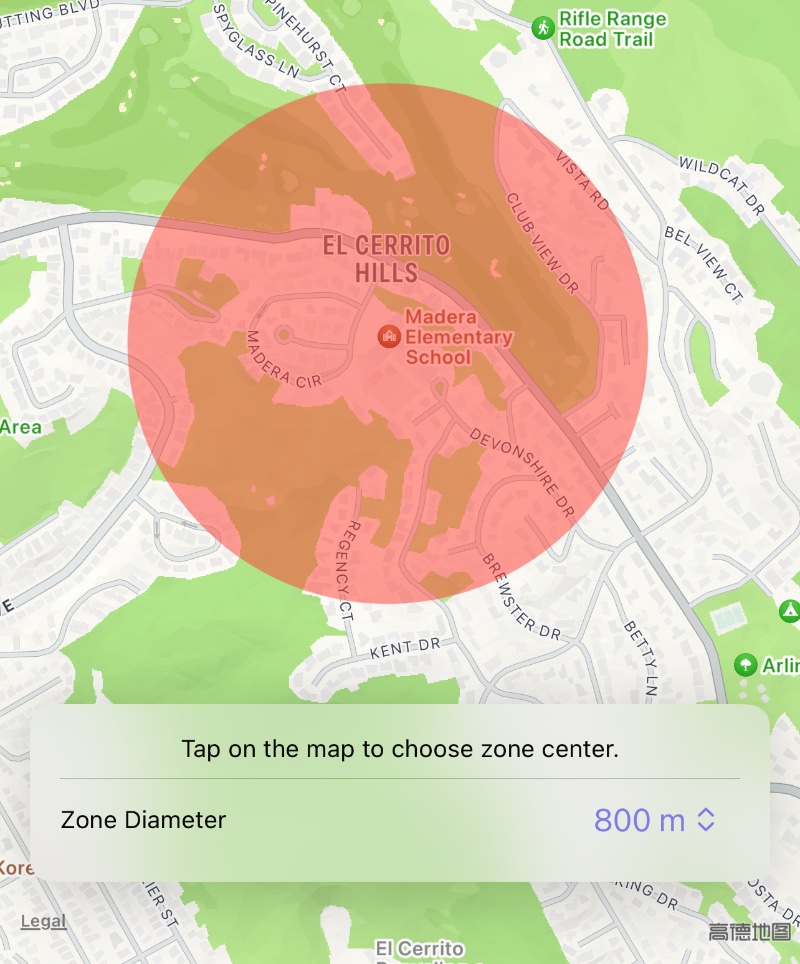
Lorsque vous avez terminé en appuyant sur "Terminé", appuyez sur "Choisir les applications" pour sélectionner un groupe créé auquel appliquer la zone restreinte.
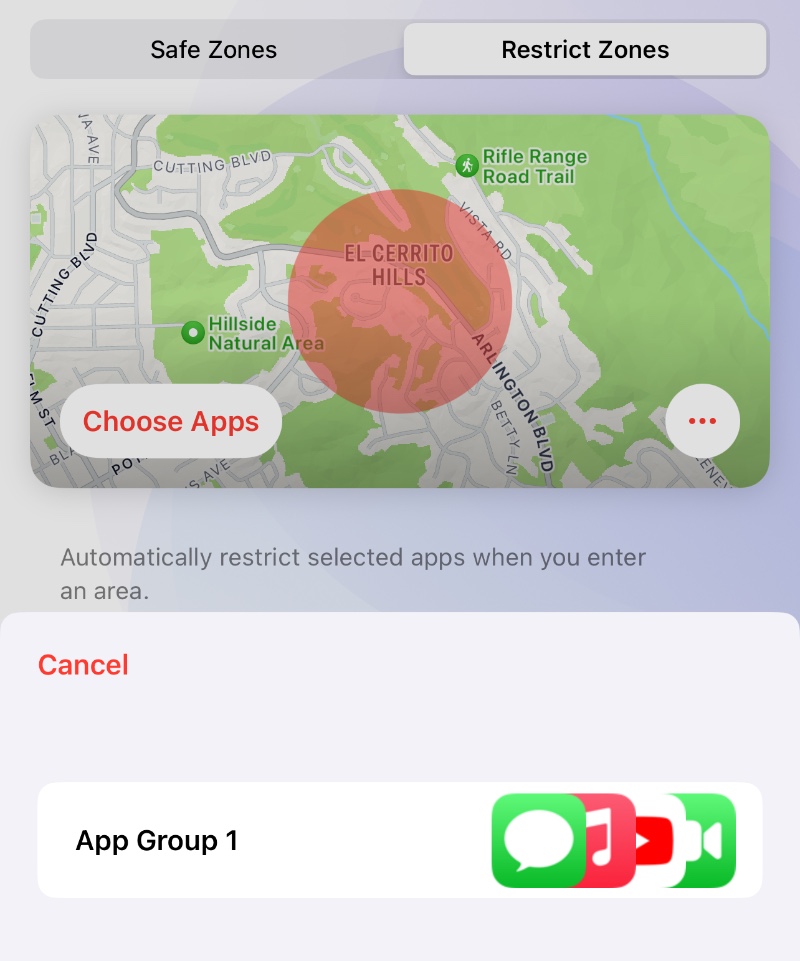
Les groupes sélectionnés sont maintenant automatiquement restreints lorsque votre enfant entre dans la zone de l'école. Si vous voulez également restaurer automatiquement l'utilisation des applications lorsque votre enfant quitte la zone, veuillez appuyer sur "..." sur la carte et sélectionner "Restaurer les applications à la sortie".